احياناً يقوم مُستخدمي ويندوز بإضافة كلمة مرور من اجل منع أشخاص آخرون من الولوج للحاسوب حيث يتم في كل مرة يتم فيها فتح الجهاز بالمطالبة بكلمة المرور هذه، وفي حالة إذا قمت اثناء عملية تثبيت الويندوز بإضافة بريدك الالكتروني علي مايكروسوفت فسيتم بشكل تلقائي تأمين الحاسوب حيث يجب تسجيل الدخول مع كل عملية لفتح الحاسوب وقد إستعرضنا في بداية مقال 10 خواص هامة في ويندوز 8 ربما لا تعرفها بطريقة إلغاء هذه الخاصية وكما تلاحظون تحتاج الطريقة إلي الدخول لسطح المكتب اولاً، لكن ماذا إذ نسيت باسورد حسابك علي مايكروسوفت او كلمة المرور التي قمت بتعيننها ولا تستطيع الدخول للويندوز، الامر مزعج! لكن لحسن الحظ هناك ثغرة في نظام ويندوز تُمكنك من تسجيل الدخول للويندوز بدون المطالبة بكلمة المرور إذ لم تتذكر إياها!! فدعونا نبدا فيما يلي بإستعراضها.
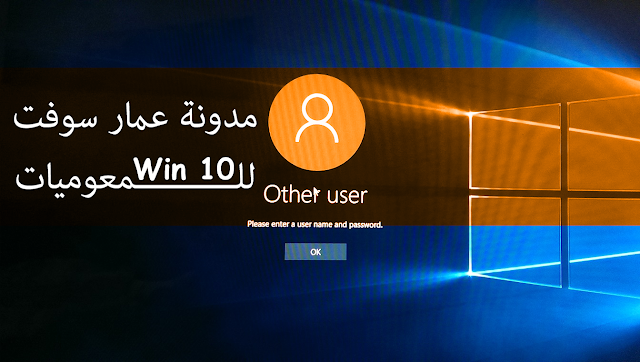
مبدائياً وكما هو مُبين من عنوان المقال إننا لن نحتاج لبرامج او ادوات للقيام بكسر كلمة المرور التي يطالبك بها ويندوز عند فتح الحاسوب، ولكننا سنحتاج إلي فلاشة USB او اسطوانة CD تحتوي علي ملفات تثبيت نظام ويندوز 10 فمن خلالها يتم الوصول إلي موجه الاوامر الخاص بنظام ويندوز CMD وبإدخال بعض الاوامر سنستطيع الولوج للويندوز بدون كلمة مرور، فقط قم بمتابعة الخطوات أدناه بجديه ولا تتجاهل إحدي الخطوات حتي تسير الامور علي ما يرام.

سنقوم في البداية بإدخال اسطوانة او فلاشة تثبيت الويندوز والاقلاع عليها حتي تظهر لك نافذة إختيار لغة النظام والكيبورد..إلخ، نضغط علي Next حتي تظهر النافذة الموضحه في الصورة أعلاه، فلا تضغط علي Install now لاننا لن تحتاج لتثبيت ويندوز بل تضغط علي خيار Repair your windows المتواجد أسفل النافذة.

بعد النقر علي خيار Repair your windows سينتقل بك لشاشة زرقاء تحتوي علي 3 خيارات نختار منها رقم 2 او المسمي بـ Troubleshoot، ثم نضغط كذلك علي خيار Advances options وسنجد خيار Command Prompt وهو ما نحتاجه لفتح موجه الاوامر CMD وبدأ إدخال الاوامر المطلوبة حيث يظهر علي النحو التالي كما في الصورة أدناه.

نقوم من خلال موجه الاوامر بالبحث عن البارتيشن الذي يحتوي علي ملفات النظام او التي قمت بإختياره لتثبيت الويندوز به وغالباً ما يكن بارتيشن C، إذاً فنحاول كتابة رمز البارتيشن ونضغط Enter، فمثلاً تقوم بإدخال (:C) او (:D) وبعد الضغط Enter سيعرض لك الملفات الذي يحتويها هذا البارتيشن فيجب التحقق من وجود ملف بأسم Windows داخله فهذا ما سنحتاجهُ.

بعد إيجاد ملف Windows، نقوم بالضغط علي Enter وإدخال أمر (cd Windows\System32). الخطوة الثانية التي سنقوم بها ستكون عبارة عن خدعة تتيح لنا فتح موجه الأوامر على شاشة تسجيل الدخول وذلك عبر إستبدال إحدي ازرار المساعدة التي توفرها لنا مايكروسوفت علي شاشة الدخول إذن فسنقوم بإدخال الامر التالي بعد النقر علي Enter:
فهذا الامر عبارة عن إعادة تسمية اداة On-Screen Keyboard التي تضعها لنا مايكروسوفت ضمن ادوات المساعدة علي شاشة تسجيل الدخول في ويندوز، وبعد النقر علي زر Enter ثم تقوم بإدخال أمر (copy cmd.exe osk.exe) ونضغط Enter.

الان تقوم بالخروج من جميع النوافذ والدخول مباشرةً للويندوز بالشكل الطبيعي حتي تصل لشاشة تسجيل الدخول وبعدها تقوم بالضغط علي زر أدوات المساعدة المتواجد في الركن الأيسر السفلي من الشاشة، ستظهر لك عدة خيارات نقوم بالنقر علي خيار On-Screen Keyboard التي قمنا بإستبدالهُ لفتح موجه الاوامر CMD علي شاشة تسجيل الدخول.

فبعد النقر عليه كما أشرت ينبغي فتح نافذة الـ CMD علي الشاشة كما هو مُبين من الصورة أعلاه، حسناً فسنقوم بإدخال الامر التالي (net user username *) ولكن يجب مرعاة تغيير كلمة username وكتابة اسم المُستخدم الذي يظهر أسفل الصورة الخاصة بك علي شاشة تسجيل الدخول ثم تضغط Enter وسيطلب منك ادخال كلمة المرور وبما إنك لا تتذكرها فقم بالضغط على Enter وأتركها فارغة وعند النقر علي Enter سيطلب تأكيد كلمة المرور اضغط على Enter مرة أخرى، وبالتالي أصبح بإمكانك تسجيل الدخول بدون كلمة سر، حيث يُمكنك غلق النافذة CMD والنقر علي حقل إدخال كلمة المرور بدون كتابة اي شيئ به اضغط علي Enter وستسطيع الان الدخول للويندوز مباشرةً وسطح المكتب!.

حسناًِ، الان بعد أن قمنا بفتح الحاسوب بدون كلمة مرور سنحتاج للقيام بخطوتين في غاية الأهمية الاولي هي تعيين كلمة سر جديدة لإستخدامها فيما بعد في تسجيل الدخول للنظام، اما الثانية فهي لإعادة التسمية الاصلية لأداة On-Screen Keyboard بحيث عند النقر عليها يتم فتح الاداة وليس CMD.
الخطوة الأولي: لتعيين كلمة مرور جديدة لإستخدامها في تسجيل الدخول للنظام، فقم بالنقر علي زر شعار الويندوز + حرف X في لوحة المفاتيح لتظهر قائمة تحتوي علي بعض الخيارات نضغط منها علي Computer Management وعند فتح النافذة المتواجدة في الصورة أعلاه نضغط من الجانب الايسر علي قسم Local Users and Groups ليظهر لنا في الجانب الايمن اسماء المُستخدمين فنقوم بالنقر بزر الماوس الايمن علي اسم المُستخدم الخاص بك ونختار Set password فتقوم بكتابة كلمة مرور جديدة وتضغط علي confirm لحفظها.

الخطوة الثانية: يجب إسترجاع اسم الملف الخاص بأداة On-Screen Keyboard لأسمه الحقيقي osk.exe، حيث نقوم بالخطوات المستعرضه سابقاً حتي الخطوة التي فيها قمنا بإدخال أمر (cd Windows\System32) فبعد النقر علي زر Enter قم بإدخال الامر التالي:
بالتالي سيتم إسترجاع وظيفة اداة On-Screen Keyboard لتؤدي مهمتها الحقيقة وهي عرض لوحة المفاتيح علي الشاشة بدلاً من عرض نافذة موجه الاوامر CMD علي شاشة تسجيل الدخول، ويُمكنك التحقق من ذلك عند الوصول لشاشة تسجل الدخول وتضغط علي زر ادوات المساعدة وتضغط علي On-Screen Keyboard فيجب حينئذ عرض كيبورد علي الشاشة وليس CMD.
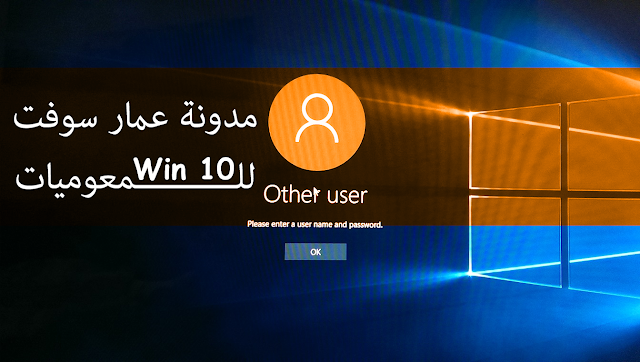
مبدائياً وكما هو مُبين من عنوان المقال إننا لن نحتاج لبرامج او ادوات للقيام بكسر كلمة المرور التي يطالبك بها ويندوز عند فتح الحاسوب، ولكننا سنحتاج إلي فلاشة USB او اسطوانة CD تحتوي علي ملفات تثبيت نظام ويندوز 10 فمن خلالها يتم الوصول إلي موجه الاوامر الخاص بنظام ويندوز CMD وبإدخال بعض الاوامر سنستطيع الولوج للويندوز بدون كلمة مرور، فقط قم بمتابعة الخطوات أدناه بجديه ولا تتجاهل إحدي الخطوات حتي تسير الامور علي ما يرام.

سنقوم في البداية بإدخال اسطوانة او فلاشة تثبيت الويندوز والاقلاع عليها حتي تظهر لك نافذة إختيار لغة النظام والكيبورد..إلخ، نضغط علي Next حتي تظهر النافذة الموضحه في الصورة أعلاه، فلا تضغط علي Install now لاننا لن تحتاج لتثبيت ويندوز بل تضغط علي خيار Repair your windows المتواجد أسفل النافذة.

بعد النقر علي خيار Repair your windows سينتقل بك لشاشة زرقاء تحتوي علي 3 خيارات نختار منها رقم 2 او المسمي بـ Troubleshoot، ثم نضغط كذلك علي خيار Advances options وسنجد خيار Command Prompt وهو ما نحتاجه لفتح موجه الاوامر CMD وبدأ إدخال الاوامر المطلوبة حيث يظهر علي النحو التالي كما في الصورة أدناه.

نقوم من خلال موجه الاوامر بالبحث عن البارتيشن الذي يحتوي علي ملفات النظام او التي قمت بإختياره لتثبيت الويندوز به وغالباً ما يكن بارتيشن C، إذاً فنحاول كتابة رمز البارتيشن ونضغط Enter، فمثلاً تقوم بإدخال (:C) او (:D) وبعد الضغط Enter سيعرض لك الملفات الذي يحتويها هذا البارتيشن فيجب التحقق من وجود ملف بأسم Windows داخله فهذا ما سنحتاجهُ.

بعد إيجاد ملف Windows، نقوم بالضغط علي Enter وإدخال أمر (cd Windows\System32). الخطوة الثانية التي سنقوم بها ستكون عبارة عن خدعة تتيح لنا فتح موجه الأوامر على شاشة تسجيل الدخول وذلك عبر إستبدال إحدي ازرار المساعدة التي توفرها لنا مايكروسوفت علي شاشة الدخول إذن فسنقوم بإدخال الامر التالي بعد النقر علي Enter:
ren osk.exe osk.exe.old
فهذا الامر عبارة عن إعادة تسمية اداة On-Screen Keyboard التي تضعها لنا مايكروسوفت ضمن ادوات المساعدة علي شاشة تسجيل الدخول في ويندوز، وبعد النقر علي زر Enter ثم تقوم بإدخال أمر (copy cmd.exe osk.exe) ونضغط Enter.

الان تقوم بالخروج من جميع النوافذ والدخول مباشرةً للويندوز بالشكل الطبيعي حتي تصل لشاشة تسجيل الدخول وبعدها تقوم بالضغط علي زر أدوات المساعدة المتواجد في الركن الأيسر السفلي من الشاشة، ستظهر لك عدة خيارات نقوم بالنقر علي خيار On-Screen Keyboard التي قمنا بإستبدالهُ لفتح موجه الاوامر CMD علي شاشة تسجيل الدخول.

فبعد النقر عليه كما أشرت ينبغي فتح نافذة الـ CMD علي الشاشة كما هو مُبين من الصورة أعلاه، حسناً فسنقوم بإدخال الامر التالي (net user username *) ولكن يجب مرعاة تغيير كلمة username وكتابة اسم المُستخدم الذي يظهر أسفل الصورة الخاصة بك علي شاشة تسجيل الدخول ثم تضغط Enter وسيطلب منك ادخال كلمة المرور وبما إنك لا تتذكرها فقم بالضغط على Enter وأتركها فارغة وعند النقر علي Enter سيطلب تأكيد كلمة المرور اضغط على Enter مرة أخرى، وبالتالي أصبح بإمكانك تسجيل الدخول بدون كلمة سر، حيث يُمكنك غلق النافذة CMD والنقر علي حقل إدخال كلمة المرور بدون كتابة اي شيئ به اضغط علي Enter وستسطيع الان الدخول للويندوز مباشرةً وسطح المكتب!.

حسناًِ، الان بعد أن قمنا بفتح الحاسوب بدون كلمة مرور سنحتاج للقيام بخطوتين في غاية الأهمية الاولي هي تعيين كلمة سر جديدة لإستخدامها فيما بعد في تسجيل الدخول للنظام، اما الثانية فهي لإعادة التسمية الاصلية لأداة On-Screen Keyboard بحيث عند النقر عليها يتم فتح الاداة وليس CMD.
الخطوة الأولي: لتعيين كلمة مرور جديدة لإستخدامها في تسجيل الدخول للنظام، فقم بالنقر علي زر شعار الويندوز + حرف X في لوحة المفاتيح لتظهر قائمة تحتوي علي بعض الخيارات نضغط منها علي Computer Management وعند فتح النافذة المتواجدة في الصورة أعلاه نضغط من الجانب الايسر علي قسم Local Users and Groups ليظهر لنا في الجانب الايمن اسماء المُستخدمين فنقوم بالنقر بزر الماوس الايمن علي اسم المُستخدم الخاص بك ونختار Set password فتقوم بكتابة كلمة مرور جديدة وتضغط علي confirm لحفظها.

الخطوة الثانية: يجب إسترجاع اسم الملف الخاص بأداة On-Screen Keyboard لأسمه الحقيقي osk.exe، حيث نقوم بالخطوات المستعرضه سابقاً حتي الخطوة التي فيها قمنا بإدخال أمر (cd Windows\System32) فبعد النقر علي زر Enter قم بإدخال الامر التالي:
ren osk.exe.old osk.exe
بالتالي سيتم إسترجاع وظيفة اداة On-Screen Keyboard لتؤدي مهمتها الحقيقة وهي عرض لوحة المفاتيح علي الشاشة بدلاً من عرض نافذة موجه الاوامر CMD علي شاشة تسجيل الدخول، ويُمكنك التحقق من ذلك عند الوصول لشاشة تسجل الدخول وتضغط علي زر ادوات المساعدة وتضغط علي On-Screen Keyboard فيجب حينئذ عرض كيبورد علي الشاشة وليس CMD.
